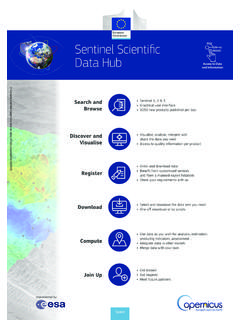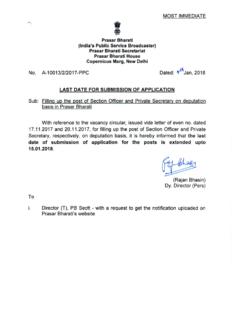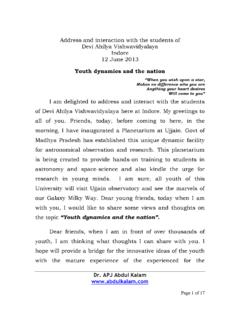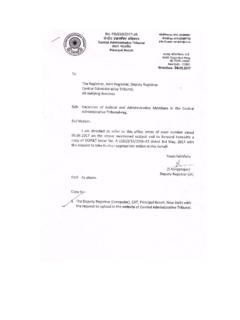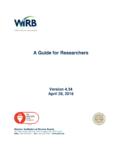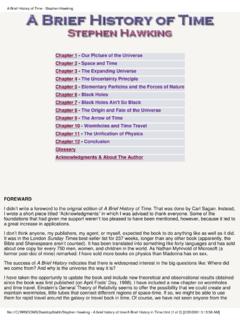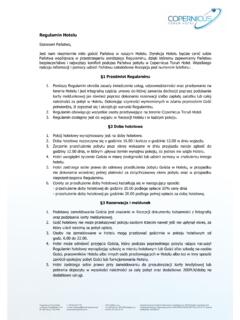Transcription of Nederlandstalige Handleiding - Copernicus Suite …
1 Copernicus Klapper Versie Nederlandstalige Handleiding Copernicus Klapper - NL Helpfile 1. Doel van het programma. Copernicus Klapper of kortweg CopKlapper behoort tot de familie van de Copernicus Suite . Dit zijn een reeks van programma's waarmee U een beeldarchief kunt beheren en waarna U dit op een eenvoudige manier ter beschikking kunt stellen van derden. Met behulp van CopKlapper kan U een reeks beelden, afkomstig van scans of van een digitale camera op een simpele, visuele, wijze benoemen (= klapperen), zodat daarna de gecatalogeerde beelden verder kunnen gebruikt worden.
2 Ook beschikt U, na het klapperen, over een databank die alle geregistreerde data met betrekking tot het beeld bevat alsook de verwijzing naar het beeld op schijf. Dit laat toe om later de beelden en de gegevens te integreren in een databank gestuurd opzoeksysteem. Deze toepassing is uiterst geschikt om het indexeren en catalogeren van rouwprentjes, rouwberichten, rouwbrieven tot zelfs foto's of ander beeldmateriaal. Voorbeeld: Het rouwprentje hieronder links afgebeeld staat op de vaste schijf onder de naar Na het invoeren van de gegevens in het programma betreffende het beeld krijgt datzelfde bestand automatisch de naam: Crick Paulinus - 18810426 - 19170216 - IKKE - RPR.
3 Op de vaste schijf. Ook worden de ingevoerde gegevens in een Microsoft Access database bestand geplaatst samen met de verwijzing naar het beeld, onder zijn nieuwe naam. Copernicus Klapper - NL Helpfile 2. Registratie van de gebruiker. Om later te kunnen laten genieten van updates en nieuws over andere programma's is het noodzakelijk om U te registreren. Wanneer U het programma na de installatie voor de eerste keer opstart zal U het volgende registratie scherm te zien krijgen. Om een registratiesleutel aan te vragen klikt U op de knop <Aanvraag Registratie>.
4 Vervolgens wordt een registratie aanvraag pagina in Uw webbrowser opgestart. Vul op deze pagina Uw gegevens in klik dan op de knop Verzenden . Vul in het veld Gebruiker de naam op wie de registratie zal geboekt worden. Wanneer alle gegevens correct werden ingevuld krijgt U een webpagina met instructies om het registratie scherm van Copernicus Klapper in te vullen. Deze dient U te kopi ren en te plakken in de velden van het registratie scherm. Wanneer U vervolgens op de knop <Controleer Registratie> klikt worden de registratiegegevens weggeschreven en is het programma klaar voor gebruik.
5 Ook ontvangt U automatisch op het geregistreerde email adres met de registratie gegevens die U kunt archiveren. U kunt de registratie ook omzeilen door op de knop <OK> te klikken. Echter op regelmatige tijdstippen zal het registratiescherm verschijnen. Opgelet Conform aan de wet op de privacy en de bescherming van de persoonlijke levensfeer zullen de geregistreerde gegevens NOOIT worden doorgegeven aan derden. Deze data dient enkel en alleen voor intern gebruik met betrekking tot updates en berichtgeving over nieuwe versies.
6 Copernicus Klapper - NL Helpfile 3. Beheer van Uw collecties. Na het opstarten van het programma komt U terecht in de module om Uw collecties te beheren. Wat is een collectie: Vermoedelijk heeft U al een aantal beelden verzameld per thema en deze op een speciale locatie op Uw vaste schijf bewaard. Een samenhang van beelden volgens een dergelijk bepaald thema is een collectie. Een voorbeeld van een collectie kan zijn: - Rouwbrieven en rouwprentjes gerelateerd aan Uw eigen stamboom - Rouwprentjes van een bepaalde gemeente - Rouwprentjes over een bepaald thema bvb oud-strijders 14-18.
7 Per collectie kan men dan nog een indeling hebben per submap. Bvb voor een collectie met rouwprentjes van een bepaalde gemeente kan men een submap aanmaken per beginletter van de namen. Het beheerscherm van de collecties ziet er als volgt uit: Copernicus Klapper - NL Helpfile 4. Zoals eerder aangegeven kan U met dit programma van Uw beelden, behorende tot een bepaalde collectie, een index opmaken. Hiervoor bestaat de configuratie uit de volgende elementen: - De hoofdlocatie waar U de collectie wilt gaan onderbrengen.
8 - De eigenaar van de collectie. - De naam van de collectie. - De submap waar de data van de collectie zal terecht komen. - De bronmap die de beelden bevat waarvoor men een index wil maken. - De locatie van de interne databank Aanmaken van een collectie Stel dat we een collectie willen maken van rouwprentjes van oud-strijders 40-45. In ons geval is de collectie is eigendom van VVF Aalst. We hebben deze mooi alfabetisch gesorteerd en ingescanned. Aangezien dit een uitgebreide collectie is willen we die per beginletter van de naam alfabetisch beheren.
9 Klik op de knop <Nieuw>. Vervolgens krijgen we de melding dat wij de hoofdlocatie dienen te bepalen waar de collectie zal ondergebracht worden. Ik kies bvb de map c:\data\Oudstrijders 40-45. Ik kan tijdens de selectie van de locatie op de schijf de mappen aanmaken. Vervolgens dien ik de gegevens mbt de eigenaar, de naam van de collectie en de submap in te geven. Aangezien dit een collectie is van VVFAALST benoem ik deze als eigenaar. Als naam voor de collectie type ik VVF Aalst - Oudstrijders 40-45.
10 In het veld submap type ik A want ik zal starten met alle prentjes waarvan de familienaam begint met A. Dit geeft als resultaat: Indien ik mij bedenk kan ik via de knop <Annuleer> de aanmaak van de collectie stoppen. Wanneer ik op de knop <Registreer> klik zal de collectie configuratie aangemaakt worden. Hiervoor krijgt U een aantal vragen om de nodige mappen te maken. Deze kunt U bevestigen door op <Ja> te klikken Daarna ziet U de collectie verschijnen in de lijst van beschikbare collecties. Copernicus Klapper - NL Helpfile 5.